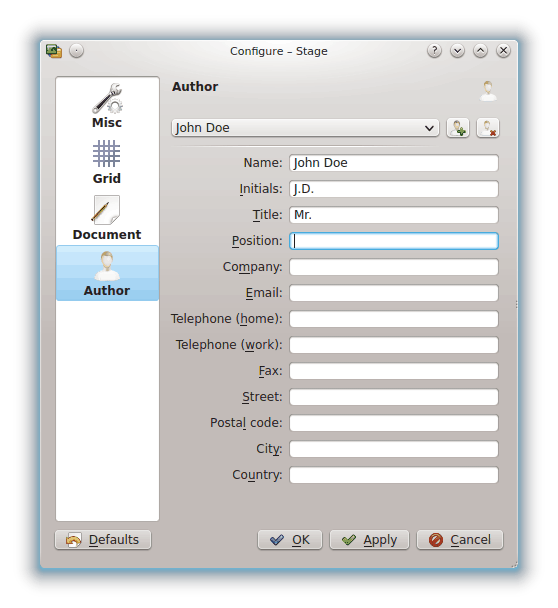Tabla de contenidos
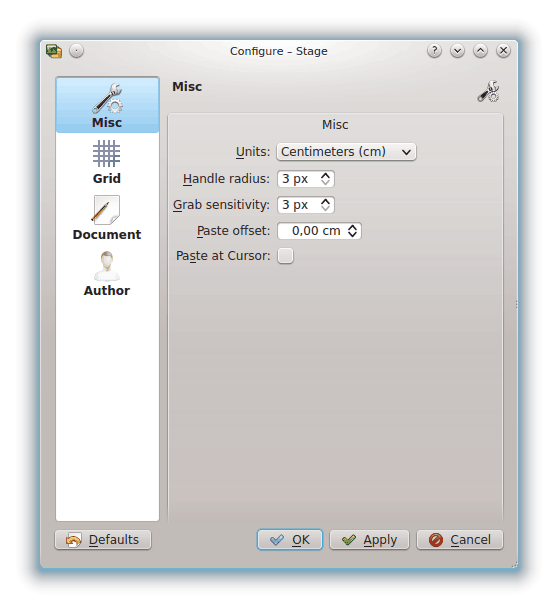
- Unidades
Seleccione la unidad predeterminada que se utilizará en sus diapositivas.
- Radio del mango
Si selecciona una forma con la herramienta predeterminada (la flecha) verá unos rectángulos amarillos y rojos. Estos rectángulos se llaman mangos (se utilizan para cambiar el tamaño, rotar,...). El radio del mango cambia el tamaño de los mangos. Si los hace más grandes le será más sencillo acertar en ellos.
- Sensibilidad de captura
Esta opción define la exactitud con la que es necesario acertar en un mango para seleccionarlo.
- Desplazamiento al pegar
Esta opción solo está activa si la opción Pegar en el cursor está desactivada. Si copia una forma con el acceso rápido de teclado Ctrl+C y la pega con Ctrl+V en un lugar donde ya se encuentra otra forma, se utilizará este desplazamiento para pegar la nueva forma debajo o a la derecha.
- Pegar en el cursor
Desactiva la opción «desplazamiento al pegar» e inserta una forma pegada en la posición del cursor del ratón.
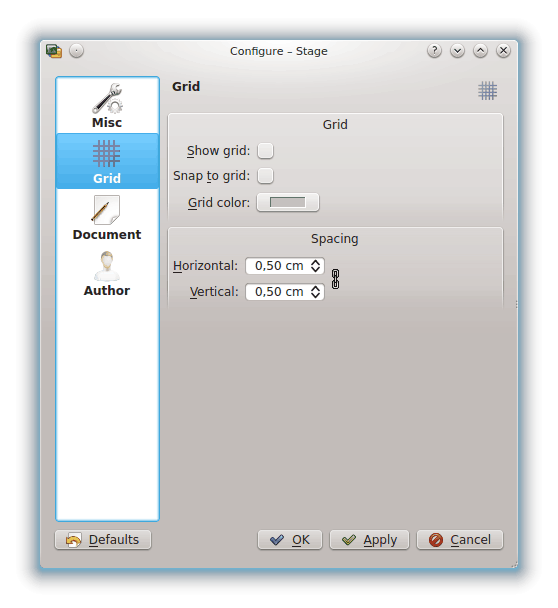
Rejilla
- Mostrar rejilla
Si está activada, Calligra Stage mostrará una rejilla de puntos que representa las intersecciones de líneas horizontales y verticales imaginarias. Puede utilizar estos puntos para posicionar los objetos de forma precisa en la diapositiva.
- Ajustar a la rejilla
Si está activada, cuando suelte o mueva objetos en la diapositiva, la esquina superior izquierda del objeto se “ajustará” o moverá, al punto más cercano de la rejilla.
Esto reduce su libertad para posiciona libremente los objetos en la diapositiva, pero también ayuda a alinear los objetos de forma precisa. Se puede desactivar o activar fácilmente con esta opción, lo que le ofrece lo mejor de ambos mundos.
- Color de la rejilla:
Aquí puede cambiar el color de la rejilla, que de forma predefinida es negro.
Espaciado
Puede elegir si quiere mantener la misma proporción para las dos opciones que hay debajo teniendo el icono  o separar las dos opciones usando el icono
o separar las dos opciones usando el icono  .
.
- Horizontal:
Define el espacio en milímetros entre dos puntos de una línea horizontal en la rejilla. De forma predefinida, son 0,5 centímetros.
- Vertical:
Define el espacio en milímetros entre dos puntos de una línea vertical en la rejilla. De forma predefinida, son 0,5 centímetros.
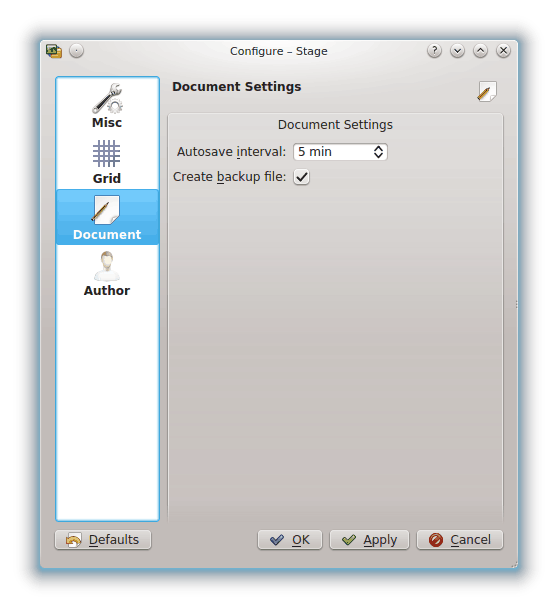
Preferencias del documento
- Intervalo de guardado automático:
Puede utilizar esta opción para ajustar la frecuencia con que Calligra Stage guarda un archivo temporal. Si establece este valor a Sin guardado automático, Calligra Stage no guardará automáticamente el archivo. Puede ajustar el intervalo de guardado automático de 1 minuto a 60.
- Crear un archivo de respaldo
Si está marcada, se crea un archivo
.<nombre>.odp.autosave.odpen la carpeta en la que se encuentra su archivo. Este archivo de respaldo se puede utilizar más adelante en caso de que surja algún problema. El archivo de respaldo se actualiza cada vez que se guarda el documento y cada vez que se realiza un guardado automático.